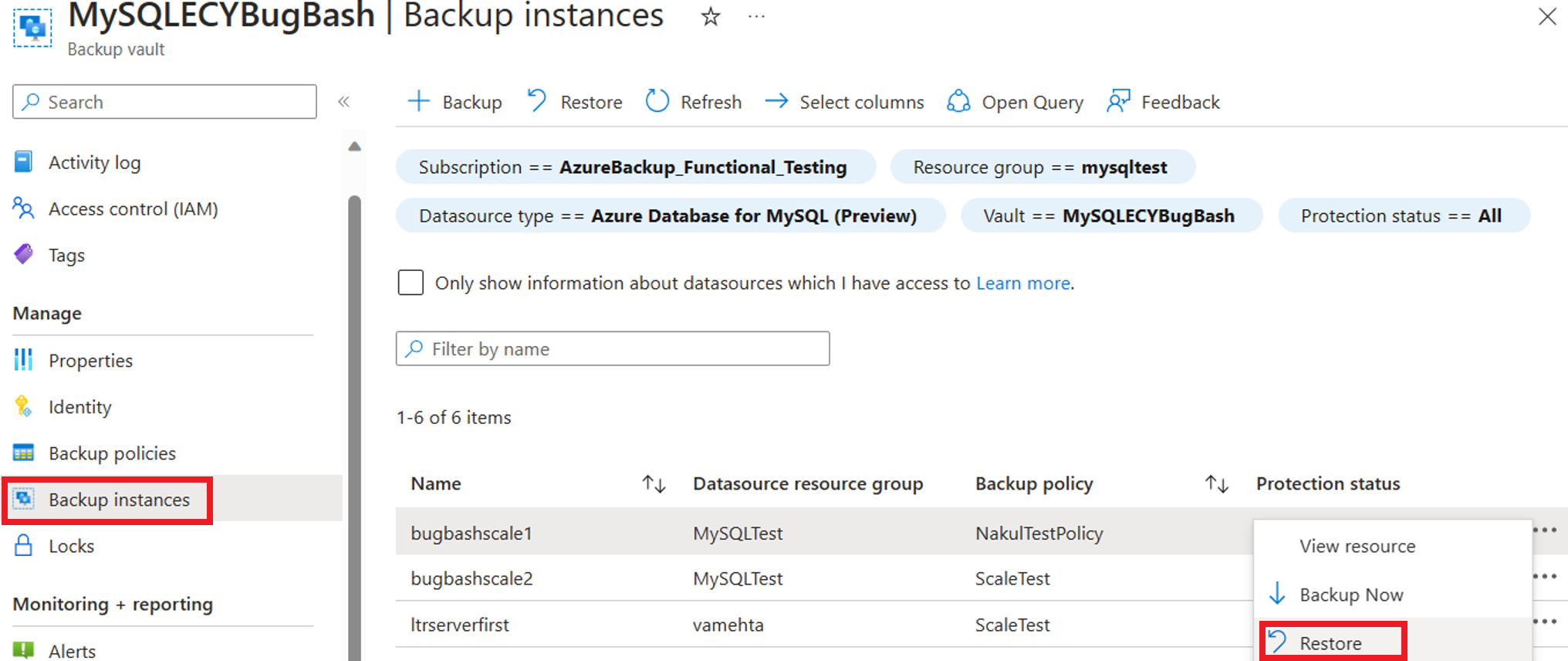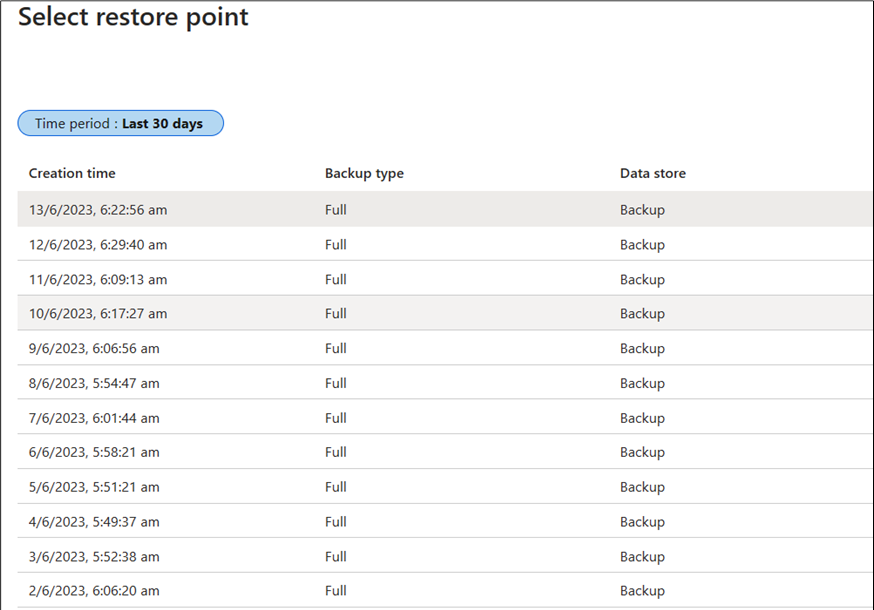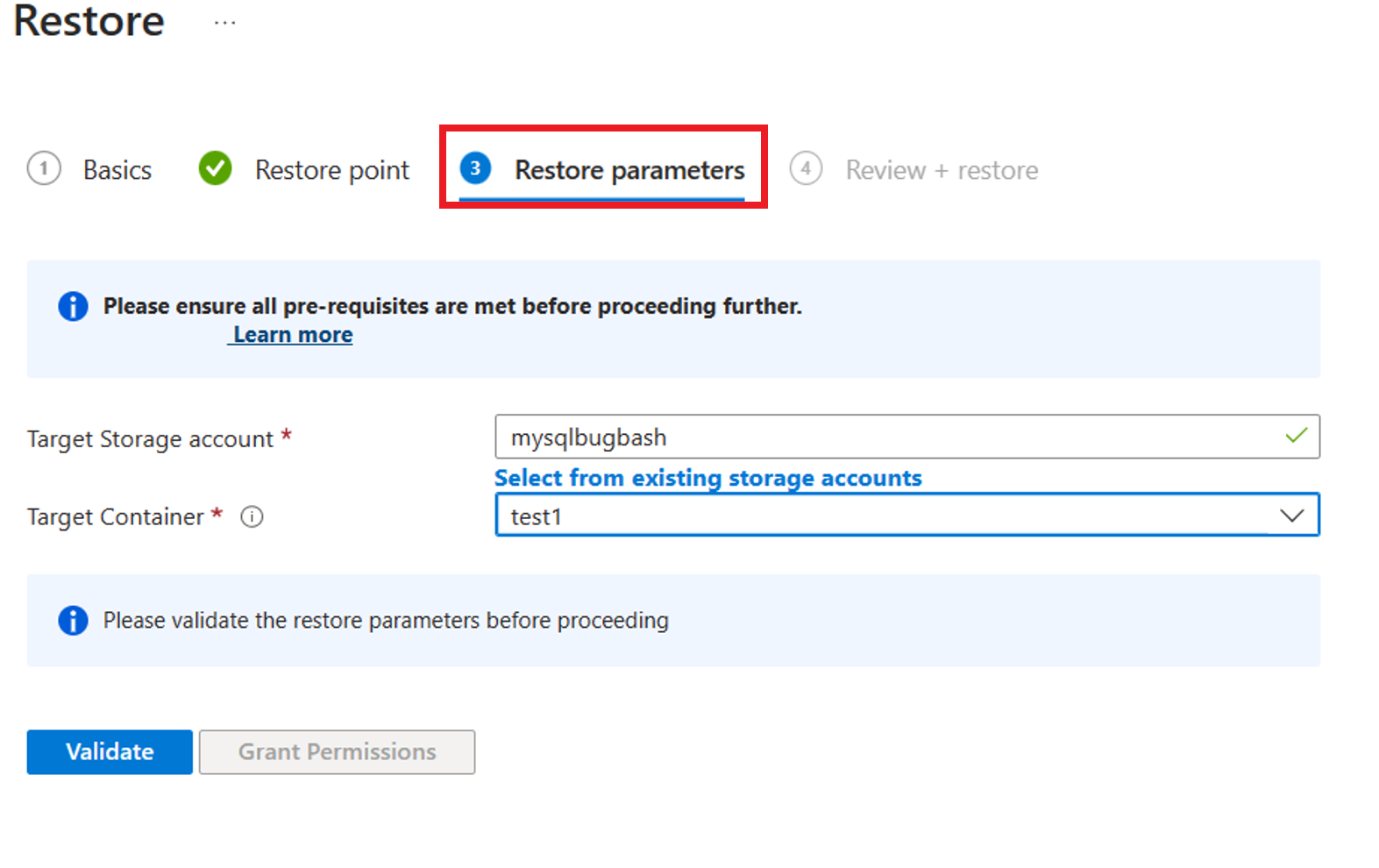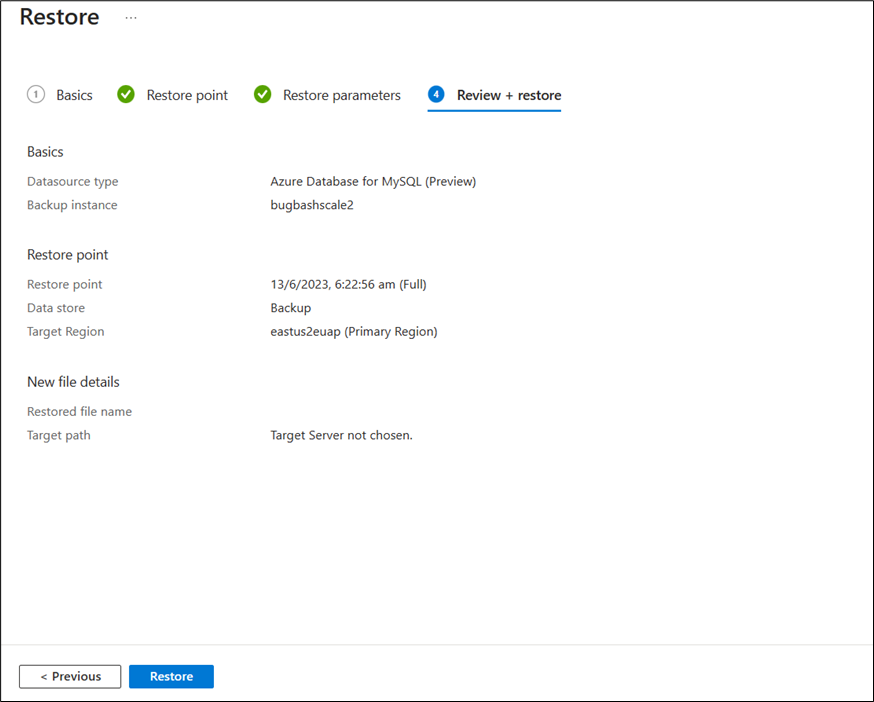Restaurez un serveur flexible Azure Database for MySQL à l'aide de Sauvegarde Microsoft Azure (version préliminaire)
Important
La solution en préversion de protection des serveurs flexibles Azure Database pour MySQL à l’aide de la Sauvegarde Azure est actuellement suspendue. Veuillez éviter de configurer de nouvelles sauvegardes jusqu’à nouvel ordre. Toutes les données de sauvegarde existantes restent en sécurité et peuvent être restaurées. En attendant, vous pouvez vous référer aux instructions du billet de blog pour créer manuellement des sauvegardes à long terme, dans le respect de vos besoins immédiats.
Cet article décrit comment restaurer votre serveur flexible Azure Database pour MySQL à l’aide de Sauvegarde Microsoft Azure.
En savoir plus sur les scénarios pris en charge, les considérations et les limitations.
Prérequis
Les données de sauvegarde sont stockées dans le coffre de sauvegarde en tant qu’objet blob au sein du locataire Microsoft. Pendant une opération de restauration, les données de sauvegarde sont copiées d’un compte de stockage vers un autre entre les locataires. Assurez-vous que le compte de stockage cible pour la restauration a la propriété définie AllowCrossTenantReplication sur true.
Restaurez une base de données Azure Database pour MySQL - Flexible Server
Pour restaurer la base de données, procédez comme suit :
Accédez au coffre-fort de sauvegarde, puis sélectionnez Instances de Sauvegarde Microsoft Azure.
Sélectionnez Azure Database pour MySQL - Serveur flexible (aperçu)>Restaurer.
Choisissez Sélectionner le point de restauration, puis sélectionnez le moment où vous souhaitez restaurer.
Pour modifier la plage de dates, sélectionnez Période.
Dans l’onglet Paramètres de restauration, sélectionnez les valeurs Compte de stockage cible et Conteneur cible, puis sélectionnez Valider.
Le processus de validation vérifie si les paramètres de restauration et les autorisations sont attribués pour l’opération de restauration.
Si la validation réussit, sélectionnez Restaurer.
Cette action restaure les sauvegardes de base de données sélectionnées dans le compte de stockage cible.